Linux常用命令
1、 关机/重启/注销
| 常用命令 | 作用 |
|---|---|
| shutdown -h now | 即刻关机 |
| shutdown -h 10 | 10分钟后关机 |
| shutdown -h 11:00 | 11:00关机 |
| shutdown -h +10 | 预定时间关机(10分钟后) |
| shutdown -c | 取消指定时间关机 |
| shutdown -r now | 重启 |
| shutdown -r 10 | 10分钟之后重启 |
| shutdown -r 11:00 | 定时重启 |
| reboot | 重启 |
| init 6 | 重启 |
| init 0 | 即刻关机 |
| telinit 0 | 关机 |
| poweroff | 即刻关机 |
| halt | 关机 |
| sync | buff数据同步到磁盘 (建议关机之前都执行) |
| logout | 退出登录Shell |
2、 系统信息和性能查看
| 常用命令 | 作用 |
|---|---|
| uname -a | 查看内核/OS/CPU信息 |
| uname -r | 查看内核版本 |
| uname -m | 查看处理器架构 |
| arch | 查看处理器架构 |
| hostname | 查看计算机名 |
| who | 显示当前登录系统的⽤户 |
| who am i | 显示登录时的⽤户名 |
| whoami | 显示当前⽤户名 |
| cat /proc/version | 查看linux版本信息 |
| cat /proc/cpuinfo | 查看CPU信息 |
| cat /proc/interrupts | 查看中断 |
| cat /proc/loadavg | 查看系统负载 |
| uptime | 查看系统运⾏时间、⽤户数、负载 |
| env | 查看系统的环境变量 |
| lspci -tv | 查看系统PCI设备信息 |
| lsmod | 查看已加载的系统模块 |
| lsusb -tv | 查看系统USB设备信息 ( yum install usbutils -y) |
| grep MemTotal /proc/meminfo | 查看内存总量 |
| grep MemFree /proc/meminfo | 查看空闲内存量 |
| free -m | 查看内存⽤量和交换区⽤量 |
| date | 显示系统⽇期时间 |
| cal 2023 | 显示2023⽇历表 |
| top | 动态显示cpu/内存/进程等情况 |
| vmstat 1 20 | 每1秒采⼀次系统状态,采20次 |
| iostat | 查看io读写/cpu使⽤情况 |
| sar -u 1 10 | 查询cpu使⽤情况(1秒⼀次,共10次) |
| sar -d 1 10 | 查询磁盘性能 (1秒⼀次,共10次) |
3、 磁盘和分区
| 常用命令 | 作用 |
|---|---|
| fdisk -l | 查看所有磁盘分区 |
| swapon -s | 查看所有交换分区 |
| df -h / df -hl | 查看磁盘使⽤情况及挂载点 |
| du -sh logs | 查看指定某个⽬录(logs)的⼤⼩ |
| du -sk * | sort -rn | 从⾼到低依次显示⽂件和⽬录⼤⼩ |
| mount /dev/hda2 /mnt/hda2 | 挂载hda2盘 |
| mount -t ntfs /dev/sdc1 /mnt/usbhd1 | 指定⽂件系统类型挂载(如ntfs) |
| mount -o loop xxx.iso /mnt/cdrom | 挂载iso⽂件 |
| mount /dev/sda1 /mnt/usbdisk | 挂载usb盘/闪存设备 |
| umount -v /dev/sda1 | 通过挂载点卸载 |
| fuser -km /mnt/hda1 | 强制卸载(慎⽤) |
4、 ⽤户和⽤户组
| 常用命令 | 作用 |
|---|---|
| useradd wq | 创建⽤户 |
| userdel -r wq | 删除⽤户 |
| usermod -g group_name user_name | 修改⽤户的组 |
| usermod -aG group_name user_name | 将⽤户添加到组 |
| usermod -d /root/logs wq | 更改登录目录 |
| groups root | 查看root⽤户所在的组 |
| groupadd group_name | 创建⽤户组 |
| groupdel group_name | 删除⽤户组 |
| groupmod -n new_name old_name | 重命名⽤户组 |
| su - user_name | 完整切换到⼀个⽤户环境 |
| passwd | 修改⼝令 |
| passwd wq | 修改某⽤户的⼝令 |
| w | 查看活动⽤户 |
| id wq | 查看指定⽤户wq信息 |
| last | 查看⽤户登录⽇志 |
| crontab -l | 查看当前⽤户的计划任务 |
| cut -d: -f1 /etc/passwd | 查看系统所有⽤户 |
| cut -d: -f1 /etc/group | 查看系统所有组 |
5、 ⽹络和进程管理
| 常用命令 | 作用 |
|---|---|
| ifconfig | 查看⽹络接⼝属性 |
| ifconfig eth0 | 查看某⽹卡的配置 |
| route -n | 查看路由表 |
| netstat -lntp | 查看所有监听端⼝ |
| netstat -antp | 查看已经建⽴的TCP连接 |
| netstat -lutp | 查看TCP/UDP的状态信息 |
| ifup eth0 | 启⽤eth0⽹络设备 |
| ifdown eth0 | 禁⽤eth0⽹络设备 |
| iptables -L | 查看iptables规则 |
| ifconfig eth0 192.168.1.1 netmask 255.255.255.0 | 配置ip地址 |
| dhclient eth0 | 以dhcp模式启⽤eth0 |
| route add -net 0/0 gw Gateway_IP | 配置默认⽹关 |
| route add -net 192.168.0.0 netmask 255.255.0.0 gw 192.168.1.1 | 配置静态路由到达⽹ 络\'192.168.0.0/16\' |
| route del 0/0 gw Gateway_IP | 删除静态路由 |
| host qq.com | 解析主机名 (yum install bind-utils -y) |
| nslookup qq.com | 查询DNS记录,查看域名解 析是否正常 |
| ps -ef | 查看所有进程 |
| ps -ef | grep java | 过滤出你需要的进程 |
| kill -s name | kill指定名称的进程 |
| kill -s pid | kill指定pid的进程 |
| kill -9 pid (等于kill -s 9 pid) | 表示强制,尽快终止一个进程 |
6、 常⻅系统服务命令
| 常用命令 | 作用 |
|---|---|
| chkconfig --list | 列出系统服务 |
| service <服务名> status | 查看某个服务 |
| service <服务名> start | 启动某个服务 |
| service <服务名> stop | 终⽌某个服务 |
| service <服务名> restart | 重启某个服务 |
| systemctl status <服务名> | 查看某个服务 |
| systemctl start <服务名> | 启动某个服务 |
| systemctl stop <服务名> | 终⽌某个服务 |
| systemctl restart <服务名> | 重启某个服务 |
| systemctl enable <服务名> | 开启⾃启动 |
| systemctl disable <服务名> | 关闭⾃启动 |
7、 ⽂件和⽬录操作
| 常用命令 | 作用 |
|---|---|
| cd <⽬录名> | 进⼊某个⽬录 |
| cd .. | 回上级⽬录 |
| cd ../.. | 回上两级⽬录 |
| cd | 进个⼈主⽬录 |
| cd - | 回上⼀步所在⽬录 |
| pwd | 显示当前路径 |
| ls | 查看⽂件⽬录列表 |
| ls -F | 查看⽬录中内容(显示是⽂件还是⽬录) |
| ls -l | 查看⽂件和⽬录的详情列表 |
| ls -a | 查看隐藏⽂件 |
| ls -lh | 查看⽂件和⽬录的详情列表(增强⽂件⼤⼩易读性) |
| ls -lSr | 查看⽂件和⽬录列表(以⽂件⼤⼩升序查看) |
| tree | 查看⽂件和⽬录的树形结构 (yum install tree -y) |
| mkdir <⽬录名> | 创建⽬录 |
| mkdir dir1 dir2 | 同时创建两个⽬录 |
| mkdir -p /tmp/dir1/dir2 | 创建⽬录树 |
| rm -f file1 | 删除\'file1\'⽂件 |
| rmdir dir1 | 删除\'dir1\'⽬录 |
| rm -rf dir1 | 删除\'dir1\'⽬录和其内容 |
| rm -rf dir1 dir2 | 同时删除两个⽬录及其内容 |
| mv old_dir new_dir | 重命名/移动⽬录 |
| cp file1 file2 | 复制⽂件 |
| cp dir/* . | 复制某⽬录下的所有⽂件⾄当前⽬录 |
| cp -a dir1 dir2 | 复制⽬录 |
| cp -a /tmp/dir1 . | 复制⼀个⽬录⾄当前⽬录 |
| ln -s file1 link1 | 创建指向⽂件/⽬录的软链接 |
| ln file1 lnk1 | 创建指向⽂件/⽬录的物理链接 |
| find / -name file1 | 从跟⽬录开始搜索⽂件/⽬录 |
| find / -user user1 | 搜索⽤户user1的⽂件/⽬录 |
| find /dir -name *.bin | 在⽬录/dir中搜带有.bin后缀的⽂件 |
| locate <关键词> | 快速定位⽂件 ( yum install mlocate -y |
| updatedb) | |
| locate *.mp4 | 寻找.mp4结尾的⽂件 |
| whereis <关键词> | 显示某⼆进制⽂件/可执⾏⽂件的路径 |
| which <关键词> | 查找系统⽬录下某的⼆进制⽂件 |
| chmod ugo+rwx dir1 | 设置⽬录所有者(u)、群组(g)及其他⼈(o)的读(r)写 (w)执⾏(x)权限 |
| chmod go-rwx dir1 | 移除群组(g)与其他⼈(o)对⽬录的读写执⾏权限 |
| chown user1 file1 | 改变⽂件的所有者属性 |
| chown -R user1 dir1 | 改变⽬录的所有者属性 |
| chgrp group1 file1 | 改变⽂件群组 |
| chown user1:group1 file1 | 改变⽂件的所有⼈和群组 |
8、 ⽂件查看和处理
| 常用命令 | 作用 |
|---|---|
| cat file1 | 查看⽂件内容 |
| cat -n file1 | 查看内容并标示⾏数 |
| tac file1 | 从最后⼀⾏开始反看⽂件内容 |
| more file1 | 查看⼀个⻓⽂件的内容 |
| less file1 | 类似more命令,但允许反向操作 |
| head -2 file1 | 查看⽂件前两⾏ |
| tail -2 file1 | 查看⽂件后两⾏ |
| tail -f /log/msg | 实时查看添加到⽂件中的内容 |
| tail -f -n 20 debug.log | 20行一批滚动查看文件内容 |
| grep haha hello.txt | 在⽂件hello.txt中查找关键词haha |
| grep ^sheep hello.txt | 在⽂件hello.txt中查找以sheep开头的内容 |
| grep [0-9] hello.txt | 选择hello.txt⽂件中所有包含数字的⾏ |
| sed \'s/s1/s2/g\' hello.txt | 将hello.txt⽂件中的s1替换成s2 |
| sed \'/^$/d\' hello.txt | 从hello.txt⽂件中删除所有空⽩⾏ |
| sed \'/ *#/d; /^$/d\' hello.txt | 从hello.txt⽂件中删除所有注释和空⽩⾏ |
| sed -e \'1d\' hello.txt | 从⽂件hello.txt 中排除第⼀⾏ |
| sed -n \'/s1/p\' hello.txt | 查看只包含关键词\"s1\"的⾏ |
| sed -e \'s/ *$//\' hello.txt | 删除每⼀⾏最后的空⽩字符 |
| sed -e \'s/s1//g\' hello.txt | 从⽂档中只删除词汇s1并保留剩余全部 |
| sed -n \'1,5p;5q\' hello.txt | 查看从第1⾏到第5⾏内容 |
| sed -n \'5p;5q\' hello.txt | 查看第5⾏ |
| paste file1 file2 | 合并两个⽂件或两栏的内容 |
| paste -d \'+\' file1 file2 | 合并两个⽂件或两栏的内容,中间⽤\"+\"区分 |
| sort file1 file2 | 排序两个⽂件的内容 |
| comm -1 file1 file2 | ⽐较两个⽂件的内容(去除\'file1\'所含内容) |
| comm -2 file1 file2 | ⽐较两个⽂件的内容(去除\'file2\'所含内容) |
| comm -3 file1 file2 | ⽐较两个⽂件的内容(去除两⽂件共有部分) |
9、 打包和解压
| 常用命令 | 作用 |
|---|---|
| zip xxx.zip file | 压缩⾄zip包 |
| zip -r xxx.zip file1 file2 dir1 | 将多个⽂件+⽬录压成zip包 |
| unzip xxx.zip | 解压zip包 |
| tar -cvf xxx.tar file | 创建⾮压缩tar包 |
| tar -cvf xxx.tar file1 file2 dir1 | 将多个⽂件+⽬录打tar包 |
| tar -tf xxx.tar | 查看tar包的内容 |
| tar -xvf xxx.tar | 解压tar包 |
| tar -xvf xxx.tar -C /dir | 将tar包解压⾄指定⽬录 |
| tar -cvfj xxx.tar.bz2 dir | 创建bz2压缩包 |
| tar -jxvf xxx.tar.bz2 | 解压bz2压缩包 |
| tar -cvfz xxx.tar.gz dir | 创建gzip压缩包 |
| tar -zxvf xxx.tar.gz | 解压gzip压缩包 |
| bunzip2 xxx.bz2 | 解压bz2压缩包 |
| bzip2 filename | 压缩⽂件 |
| gunzip xxx.gz | 解压gzip压缩包 |
| gzip filename | 压缩⽂件 |
| gzip -9 filename | 最⼤程度压缩 |
10、 RPM包管理命令
| 常用命令 | 作用 |
|---|---|
| rpm -qa | 查看已安装的rpm包 |
| rpm -q pkg_name | 查询某个rpm包 |
| rpm -q --whatprovides xxx | 显示xxx功能是由哪个包提供的 |
| rpm -q --whatrequires xxx | 显示xxx功能被哪个程序包依赖的 |
| rpm -q --changelog xxx | 显示xxx包的更改记录 |
| rpm -qi pkg_name | 查看⼀个包的详细信息 |
| rpm -qd pkg_name | 查询⼀个包所提供的⽂档 |
| rpm -qc pkg_name | 查看已安装rpm包提供的配置⽂件 |
| rpm -ql pkg_name | 查看⼀个包安装了哪些⽂件 |
| rpm -qf filename | 查看某个⽂件属于哪个包 |
| rpm -qR pkg_name | 查询包的依赖关系 |
| rpm -ivh xxx.rpm | 安装rpm包 |
| rpm -ivh --test xxx.rpm | 测试安装rpm包 |
| rpm -ivh --nodeps xxx.rpm | 安装rpm包时忽略依赖关系 |
| rpm -e xxx | 卸载程序包 |
| rpm -Fvh pkg_name | 升级确定已安装的rpm包 |
| rpm -Uvh pkg_name | 升级rpm包(若未安装则会安装) |
| rpm -V pkg_name | RPM包详细信息校验 |
11、 YUM包管理命令
| 常用命令 | 作用 |
|---|---|
| yum repolist enabled | 显示可⽤的源仓库 |
| yum search pkg_name | 搜索软件包 |
| yum install pkg_name | 下载并安装软件包 |
| yum install --downloadonly pkg_name | 只下载不安装 |
| yum list | 显示所有程序包 |
| yum list installed | 查看当前系统已安装包 |
| yum list updates | 查看可以更新的包列表 |
| yum check-update | 查看可升级的软件包 |
| yum update | 更新所有软件包 |
| yum update pkg_name | 升级指定软件包 |
| yum deplist pkg_name | 列出软件包依赖关系 |
| yum remove pkg_name | 删除软件包 |
| yum clean all | 清除缓存 |
| yum clean packages | 清除缓存的软件包 |
| yum clean headers | 清除缓存的header |
12、 DPKG包管理命令 ( yum install dpkg -y)
| 常用命令 | 作用 |
|---|---|
| dpkg -c xxx.deb | 列出deb包的内容 |
| dpkg -i xxx.deb | 安装/更新deb包 |
| dpkg -r pkg_name | 移除deb包 |
| dpkg -P pkg_name | 移除deb包(不保留配置) |
| dpkg -l | 查看系统中已安装deb包 |
| dpkg -l pkg_name | 显示包的⼤致信息 |
| dpkg -L pkg_name | 查看deb包安装的⽂件 |
| dpkg -s pkg_name | 查看包的详细信息 |
| dpkg –unpack xxx.deb | 解开deb包的内容 |
13、 APT软件⼯具
| 常用命令 | 作用 |
|---|---|
| apt-cache search pkg_name | 搜索程序包 |
| apt-cache show pkg_name | 获取包的概览信息 |
| apt-get install pkg_name | 安装/升级软件包 |
| apt-get purge pkg_name | 卸载软件(包括配置) |
| apt-get remove pkg_name | 卸载软件(不包括配置) |
| apt-get update | 更新包索引信息 |
| apt-get upgrade | 更新已安装软件包 |
| apt-get clean | 清理缓存 |
shell脚本入门
脚本格式
脚本以#!/bin/bash开头(指定解析器)
#!/bin/bash
使用shell输出helloworld
- 新建文件
touch helloworld.sh
vi helloworld.sh
- 文件内容
#!/bin/bash
echo \"helloworld!!!!\"
- 运行
# 方式一
sh helloworld.sh
# 方式二,需要给权限,chmod 777 helloworld.sh
chmod 777 helloworld.sh
./helloworld.sh
- 方式1,本质是bash解析器帮你执行脚本,所以脚本本身不需要执行权限;
- 方式2,本质是脚本自己需要执行,所以需要执行权限
多命令处理
在/tmp目录下创建一个test.txt文件,并在文件中写入1234567890
vi batch.sh
- 输入
#!/bin/bash
cd /tmp
touch test.txt
echo \"1234567890\" >> test.txt
shell中的变量
常用系统变量
$HOME
$PWD
$SHELL
$USER
[root@mc ~]# echo $HOME
/root
[root@mc ~]# echo $PWD
/root
[root@mc ~]# echo $SHELL
/bin/bash
[root@mc ~]# echo $USER
root
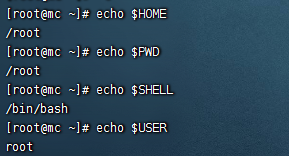
自定义变量
基本语法
- 定义变量:变量=值 等号两边不能留有空格
- 撤销变量:unset 变量
- 输出变量:echo $变量
- 声明静态变量: readonly 变量,注意:不能unset
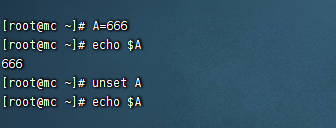
变量定义规则
- 变量名称可以由字母,数字和下划线组成,不能以数字开头,环境变量名建议大写
- 等号两侧不能有空格
- 在bash中,变量默认类型都是字符串类型,无法直接进行数值运算
- 变量的值如果有空格,需要使用双引号或单引号括起来
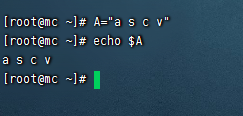
- 可把变量提升为全局变量,可供其他shell程序使用
export 变量
#!/bin/bash
echo \"helloworld!!!!\"
echo $A
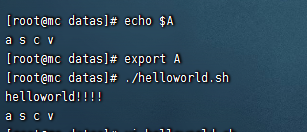
特殊变量
$n
- $n (描述:n为数字,$0代表脚本名称,10以内参数用$1-9 表示 , 10以上的需要用大括号包含 ,9表示,10以上的需要用大括号包含,9表示,10以上的需要用大括号包含,{10})
#!/bin/bash
echo \"$0 $1 $2 $3\"

$#
- $# (功能描述:获取所有输入参数个数,常用于循环)
#!/bin/bash
echo \"$0 $1 $2 $3\"
echo $#
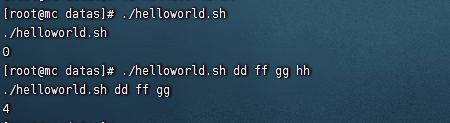
$* 和$@
- $* (描述:代表命令行中所有的参数,把所有参数看成一个整体)
- $@ (描述:也代表命令行中所有的参数,不过把每个参数区分对待)
#!/bin/bash
echo \"$0 $1 $2 $3\"
echo $#
echo $*
echo $@
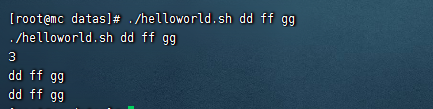
$?
- $? (描述:最后一次执行命令的状态,0:正确执行)
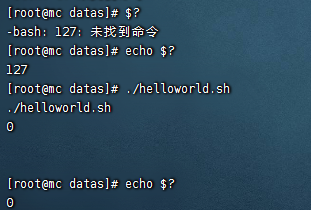
运算符
- $((运算式)) 或 $[运算式]
- expr +,-,*,/,% 加减乘除取余
- expr运算符间要有空格
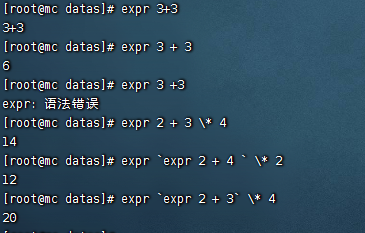
条件判断
基本语法
- [condition] (注意 condition前后要有空格)
常用判断条件
两个整数之间比较
| 符号 | 描述 |
|---|---|
| -lt | less than)小于 |
| -le | (less equal) 小于等于 |
| -eq | (equal)等于 |
| -gt | (greater than) 大于 |
| -ge | (greater equal) 大于等于 |
| -ne | (not equal) 不等于 |
文件权限判断
| 符号 | 描述 |
|---|---|
| -r | 有读的权限(read) |
| -w | 有写的权限(write) |
| -x | 有执行的权限(execute) |
文件类型判断
| 符号 | 描述 |
|---|---|
| -f | 文件存在并且是一个常规文件(file) |
| -e | 文件存在(existence) |
| -d | 文件存在病是一个目录(directory) |
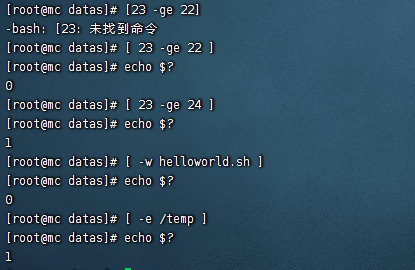
多条件判断
- &&
- ||
流程控制
if判断
#!/bin/bash
if [ $1 -eq 1 ]
then
echo \"成功\"
elif [ $1 -eq 2 ]
then
echo \"失败\"
fi
注意事项:
(1)[ 条件判断式 ],中括号和条件判断式之间必须有空格
(2)if后要有空格
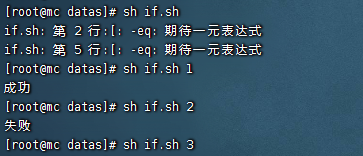
case 语句
#!/bin/bash
case $1 in
1)
echo \"成功\"
;;
2)
echo \"失败\"
;;
3)
echo \"未知\"
;;
*)
echo \"默认\"
;;
esac
注意事项:
- case行尾必须为单词“in”,每一个模式匹配必须以右括号“)”结束。
- 双分号“;;”表示命令序列结束,相当于java中的break。
- 最后的“*)”表示默认模式,相当于java中的default。
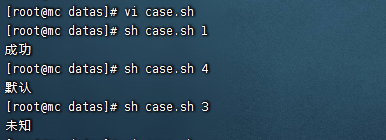
for循环
- 语法1
- 从1加到100
#!/bin/bash
s=0
for((i=1;i<=100;i++))
do
s=$[$s + $i]
done
echo $s

- 语法2
- 打印所有输入参数
#!/bin/bash
for i in $*
do
echo $i
done
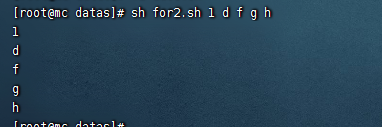
比较$*和$@区别
- $*和$@都表示传递给函数或脚本的所有参数,不被双引号“”包含时,都以$1 $2 …$n的形式输出所有参数。
#!/bin/bash
for i in $*
do
echo \"* $i \"
done
for j in $@
do
echo \"@ $j\"
done
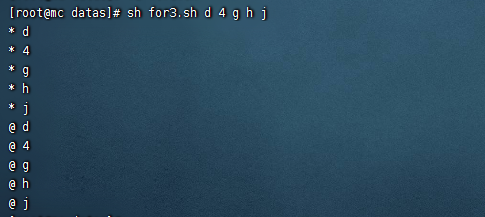
- 当它们被双引号“”包含时,“$*”会将所有的参数作为一个整体,以“$1 $2 …$n”的形式输出所有参数;“$@”会将各个参数分开,以“$1” “$2”…”$n”的形式输出所有参数。
#!/bin/bash
for i in \"$*\"
#$*中的所有参数看成是一个整体,所以这个for循环只会循环一次
do
echo \"* $i\"
done
for j in \"$@\"
#$@中的每个参数都看成是独立的,所以“$@”中有几个参数,就会循环几次
do
echo \"@ $j\"
done
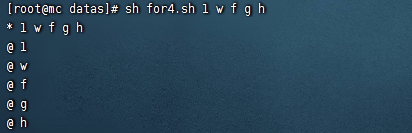
WHILE循环
- 从1加到100
#!/bin/bash
s=0
i=1
while [ $i -le 100 ]
do
s=$[$s + $i]
i=$[$i + 1]
done
echo $s
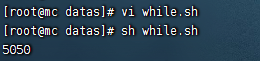
read读取控制台输入
基本语法
read(选项)(参数)
选项:
-p:指定读取值时的提示符;
-t:指定读取值时等待的时间(秒)。
参数
变量:指定读取值的变量名
- 提示7秒内,读取控制台输入的名称
#!/bin/bash
read -t 7 -p \"7秒内输入名称:\" NAME
echo $NAME
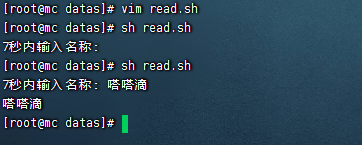
函数
系统函数
basename基本语法
- basename [string / pathname] [suffix] (功能描述:basename命令会删掉所有的前缀包括最后一个(‘/’)字符,然后将字符串显示出来。
- 选项:suffix为后缀,如果suffix被指定了,basename会将pathname或string中的suffix去掉。
# 用法一
[root@mc datas]# basename /root/datas/read.sh
read.sh
# 用法二
[root@mc datas]# basename /root/datas/read.sh .sh
read

dirname基本语法
- dirname 文件绝对路径(功能描述:从给定的包含绝对路径的文件名中去除文件名(非目录的部分),然后返回剩下的路径(目录的部分))
[root@mc datas]# dirname /root/datas/read.sh
/root/datas
自定义函数
[ function ] funname[()]
{
Action;
[return int;]
}
funname
- 必须在调用函数地方之前,先声明函数,shell脚本是逐行运行。不会像其它语言一样先编译。
- 函数返回值,只能通过$?系统变量获得,可以显示加:return返回,如果不加,将以最后一条命令运行结果,作为返回值。return后跟数值n(0-255)
- 计算两个输入参数的和
#!/bin/bash
function sum()
{
s=0
s=$[ $1 + $2 ]
echo \"$s\"
}
read -p \"请输入第一个数: \" n1;
read -p \"请输入第二个数: \" n2;
sum $n1 $n2;
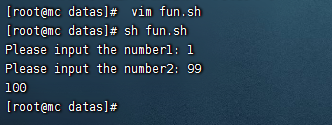
Shell工具
cut
- cut的工作就是“剪”,具体的说就是在文件中负责剪切数据用的。cut 命令从文件的每一行剪切字节、字符和字段并将这些字节、字符和字段输出。
基本用法
cut [选项参数] filename
说明:默认分隔符是制表符
| 选项参数 | 功能 |
|---|---|
| -f | 列号,提取第几列 |
| -d | 分隔符,按照指定分隔符分割列 |
- 准备数据
vim cut.txt
dong shen
guan zhen
wo wo
lai lai
le le
- 切割cut.txt第一列
cut -d \" \" -f 1 cut.txt
- 切割cut.txt第二、三列
cut -d \" \" -f 2,3 cut.txt
- 在cut.txt文件中切割出guan
cat cut.txt | grep \"guan\" | cut -d \" \" -f 1
- 选取系统PATH变量值,第2个“:”开始后的所有路径:
echo $PATH | cut -d: -f 2-
- 切割ifconfig 后打印的IP地址
ifconfig eth0 | grep \"inet\" | cut -d t -f 2

sed
- sed是一种流编辑器,它一次处理一行内容。处理时,把当前处理的行存储在临时缓冲区中,称为“模式空间”,接着用sed命令处理缓冲区中的内容,处理完成后,把缓冲区的内容送往屏幕。接着处理下一行,这样不断重复,直到文件末尾。文件内容并没有改变,除非你使用重定向存储输出。
基本用法
sed [选项参数] ‘command’ filename
- 选项参数说明
| 选项参数 | 功能 |
|---|---|
| -e | 直接在指令列模式上进行sed的动作编辑。 |
- 命令功能描述
| 命令 | 功能描述 |
|---|---|
| a | 新增,a的后面可以接字串,在下一行出现 |
| d | 删除 |
| s | 查找并替换 |
将“mei nv”这个单词插入到cut.txt第二行下,打印
sed \'2a mei nv\' cut.txt
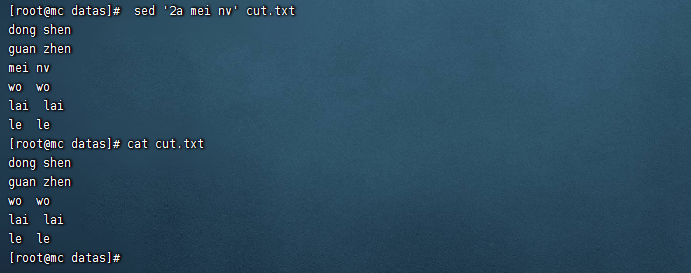
删除cut.txt文件所有包含wo的行
sed \'/wo/d\' cut.txt
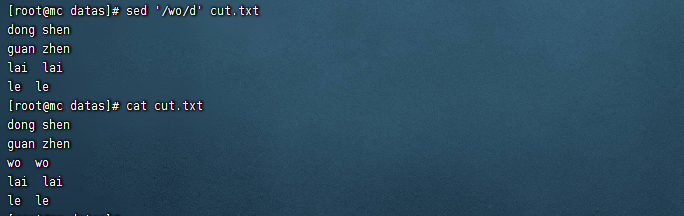
将cut.txt文件中wo替换为ni
sed \'s/wo/ni/g\' cut.txt
- 注意:‘g’表示global,全部替换
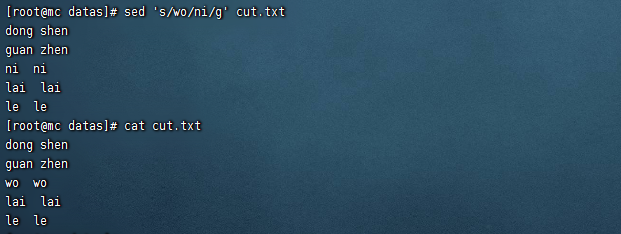
将cut.txt文件中的第二行删除并将wo替换为ni
sed -e \'2d\' -e \'s/wo/ni/g\' cut.txt
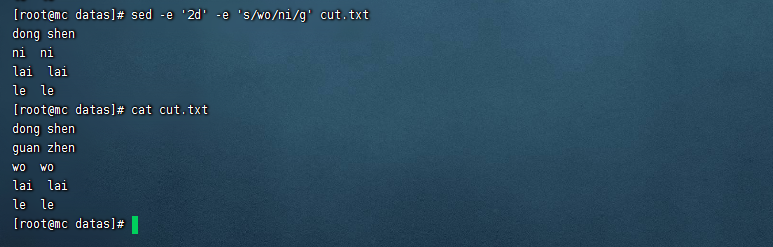
awk
一个强大的文本分析工具,把文件逐行的读入,以空格为默认分隔符将每行切片,切开的部分再进行分析处理。
基本用法
awk [选项参数] ‘pattern1{action1} pattern2{action2}...’ filename
pattern:表示AWK在数据中查找的内容,就是匹配模式
action:在找到匹配内容时所执行的一系列命令
- 选项参数说明
| 选项参数 | 功能 |
|---|---|
| -F | 指定输入文件折分隔符 |
| -v | 赋值一个用户定义变量 |
- 数据准备
sudo cp /etc/passwd ./
- 搜索passwd文件以root关键字开头的所有行,并输出该行的第7列。
awk -F: \'/^root/{print $7}\' passwd
- 搜索passwd文件以root关键字开头的所有行,并输出该行的第1列和第7列,中间以“_”号分割
awk -F: \'/^root/{print $1\"_\"$7}\' passwd
- 只显示/etc/passwd的第一列和第七列,以逗号分割,且在所有行前面添加列名user,shell在最后一行添加\"dahaige,/bin/zuishuai\"。
awk -F : \'BEGIN{print \"user, shell\"} {print $1\",\"$7} END{print \"dahaige,/bin/zuishuai\"}\' passwd
注意:BEGIN 在所有数据读取行之前执行;END 在所有数据执行之后执行。
- 将passwd文件中的用户id增加数值1并输出
awk -v i=1 -F: \'{print $3+i}\' passwd
awk的内置变量
| 变量 | 说明 |
|---|---|
| FILENAME | 文件名 |
| NR | 已读的记录数 |
| NF | 浏览记录的域的个数(切割后,列的个数) |
- 统计passwd文件名,每行的行号,每行的列数
awk -F: \'{print \"filename:\" FILENAME \", linenumber:\" NR \",columns:\" NF}\' passwd
- 切割IP
ifconfig eth0 | grep \"inet\" | awk -F t \'{print $2}\' | awk -F \" \" \'{print $1}\'

- 查询cut.txt中空行所在的行号
awk \'/^$/{print NR}\' sed.txt
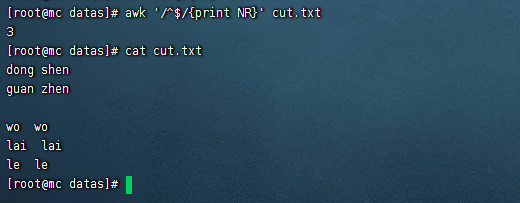
sort
sort命令是在Linux里非常有用,它将文件进行排序,并将排序结果标准输出。
基本语法
sort(选项)(参数)
| 选项 | 说明 |
|---|---|
| -n | 依照数值的大小排序 |
| -r | 以相反的顺序来排序 |
| -t | 设置排序时所用的分隔字符 |
| -k | 指定需要排序的列 |
参数:指定待排序的文件列表
- 数据准备
vim sort.sh
bb:40:5.4
bd:20:4.2
xz:50:2.3
cls:10:3.5
ss:30:1.6
- 按照“:”分割后的第三列倒序排序。
sort -t : -nrk 3 sort.sh
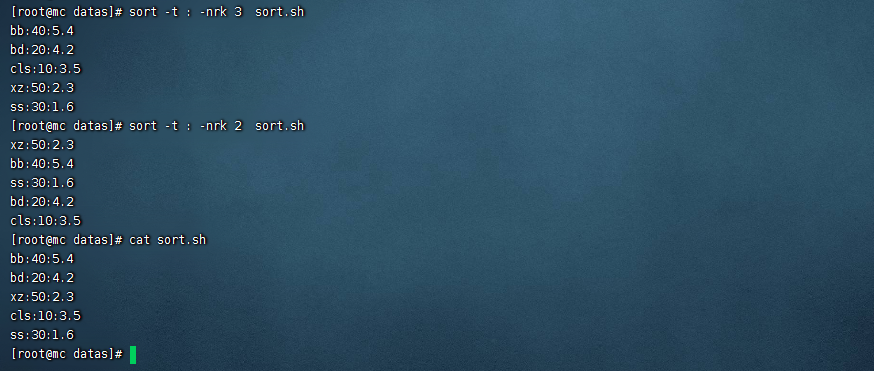
vim常用快捷键
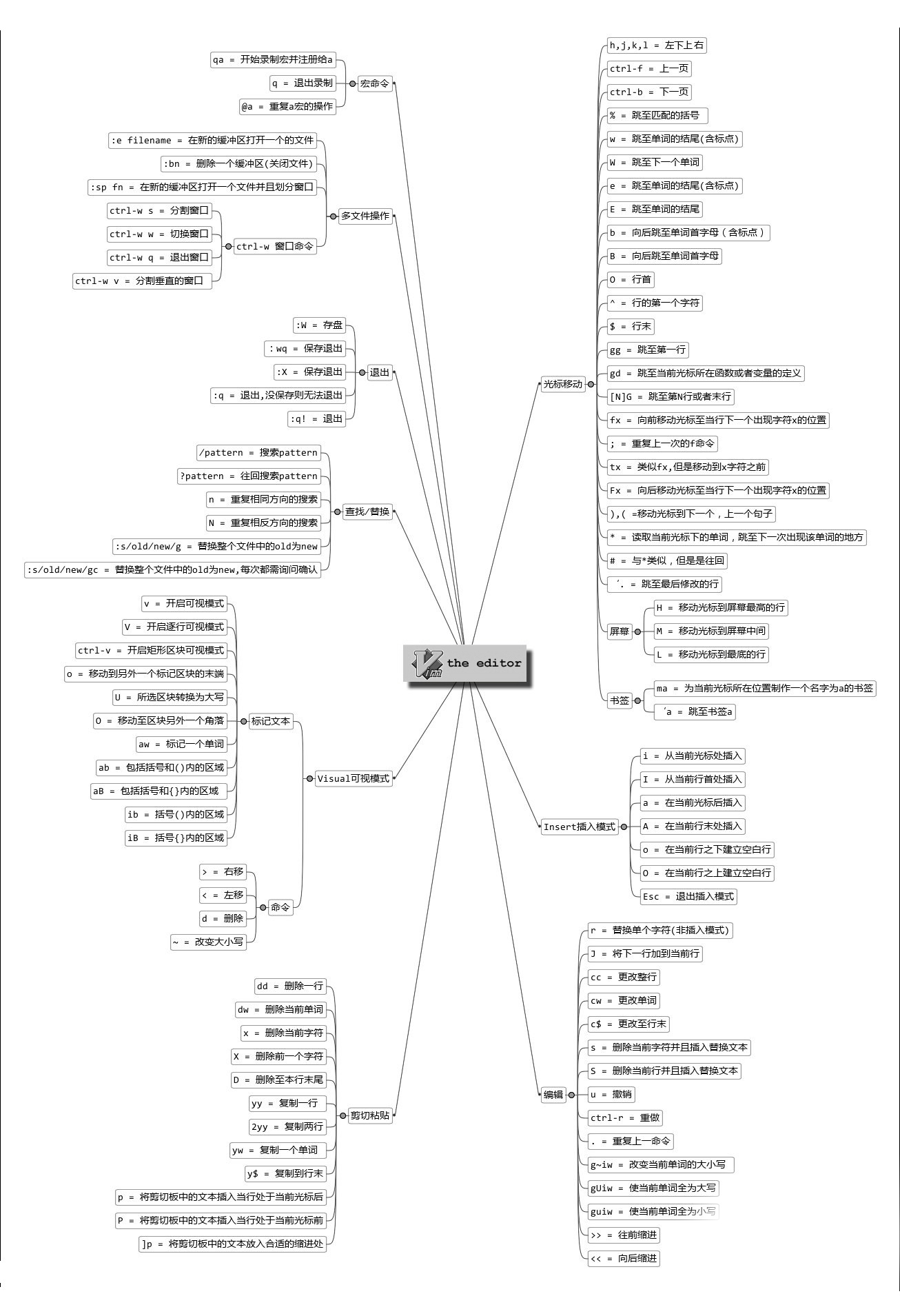
查看大图
grep常见用法
查找目录
ls | grep logs
查找文件(字符串)
ls | grep \"for\"
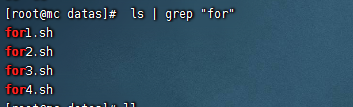
# 查找wo
grep \'wo\' cut.txt
# 查找空格
grep \" \" cut.txt
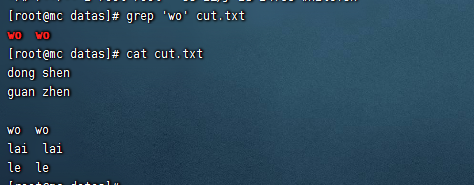
查找多个字符串
grep -e \'wo\' -e \'zhen\' cut.txt

搜索包含两个连续的“d”字母的字符串
egrep -E d\\{2} cut.txt
grep -E d\\{2} cut.txt
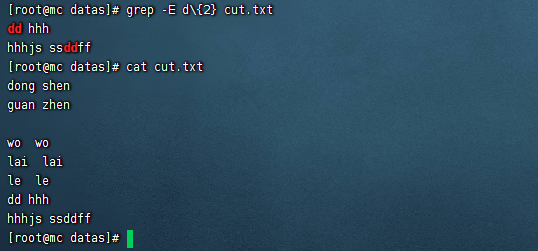
[]括号用于匹配一组字符中的任何一个。
grep \"[1358]\" cut.txt
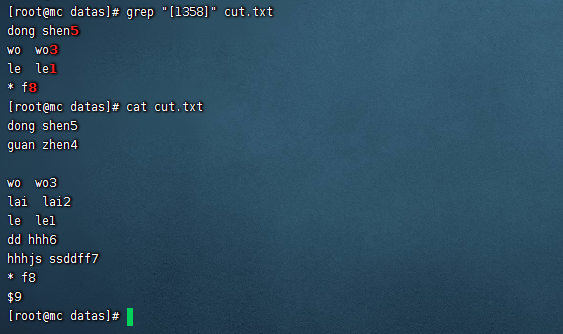
[-]括号可用于指定数字或字母字符范围
grep \"[6-9]\" cut.txt
^脱字符号用于搜索只出现在行的开头的模式
grep ^d cut.txt
带方括号的脱字符号用于从搜索模式中排除字符
grep \"[^6-9]\" cut.txt
$符号用于搜索只出现在行的末尾的模式
grep \"9$\" cut.txt
** or条件**
grep -E \'8|9\' cut.txt
egrep \'8|9\' cut.txt
忽略大小写 -i
grep -i \'dong\' cut.txt
搜索时区分大小写
- 如果我们要搜索一个字符串,其中第一个可以是大写或小写,但字符串的其余部分应该是小写怎么办?在这种情况下,无法使用-i 忽略大小写,所以一种简单的方法是使用方括号。
grep \'[Dd]ong\' cut.txt
带行号 -n
grep -n \'wo\' cut.txt
输出前后行 -C
输出之前行-B
输出之后行-A
grep -A 1 \'la\' cut.txt
grep -B 1 \'la\' cut.txt
grep -C 1 \'la\' cut.txt
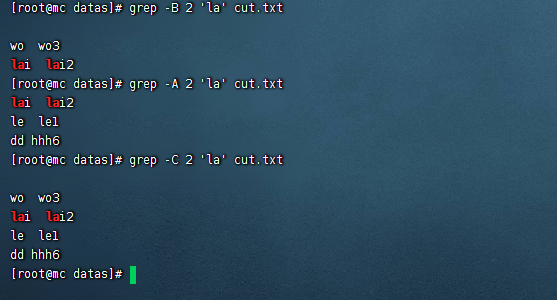
对结果排序
grep \"[6-9]\" cut.txt | sort
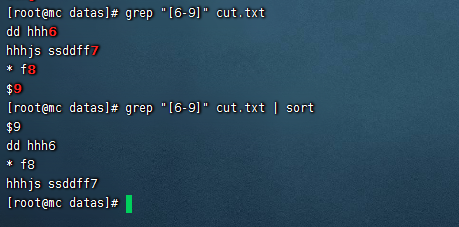
多文件查找-l与-L
# 包含使用-l
grep -l \'bash\' *.sh
# 不包含使用-L
grep -L \'bash\' *.sh
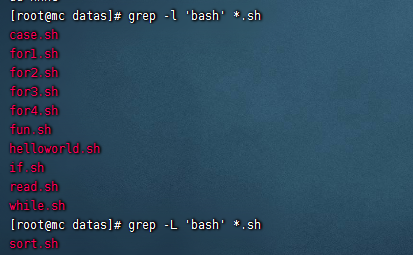
精确搜索
- 通过使用<和>来准确匹配到了 bin 这个词
grep \"\\<bin\\>\" /etc/passwd
来源:https://www.cnblogs.com/wandaren/p/16985295.html
本站部分图文来源于网络,如有侵权请联系删除。
 百木园
百木园